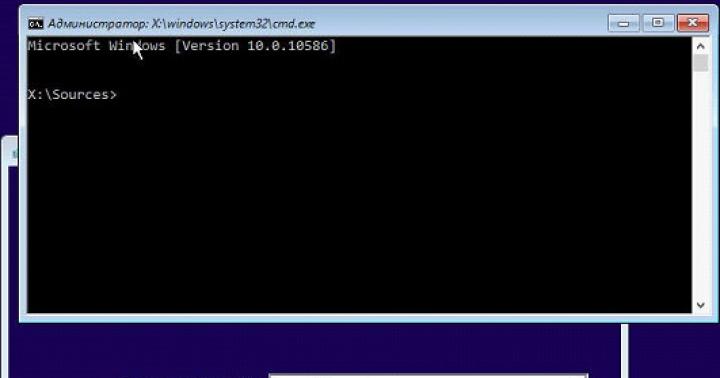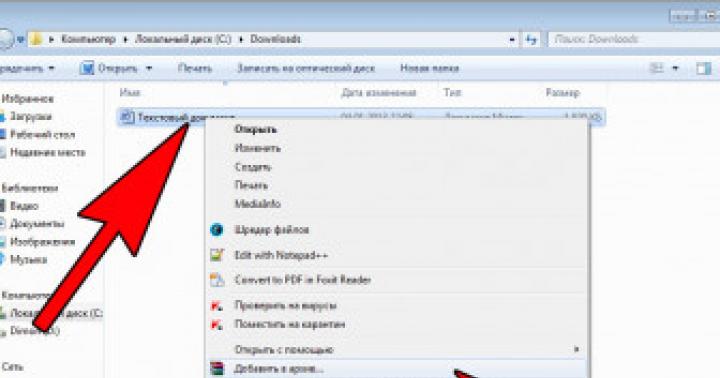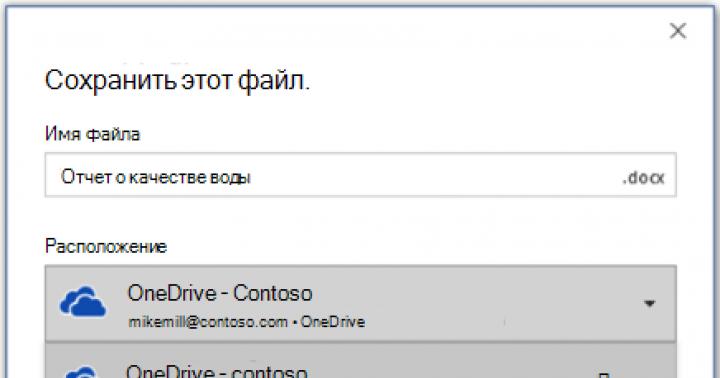class = "eliadunit">
Часто в повсякденному житті виникає необхідність в стисненні файлів для зручності їх зберігання, записи на носії і оперативного обміну через соціальні мережі, електронній пошті , Файлообмінники і інші сервіси в глобальній мережі Інтернет. Однак не всі файли однаково добре піддаються стисненню. Найкраще стискаються файли текстового формату(Txt, doc). Файли архівів (rar, zip, 7z, lha, tar, gz, jar і т.п.), відео (avi, mpeg, wmv, flv), музики (mp3, wma, aac) і зображень (jpeg, jpg, gif , png) незначно зменшуються в розмірі, оскільки з самого початку є файлами стислих форматів. Сюди ж відносяться і файли Microsoft Office з розширеннями docx, xlsx.
Стисненням (зменшенням розміру) файлів займаються спеціалізовані програми-архіватори, найбільш відомі з яких WinRAR, 7zip і WinZip. Про те, як максимально стиснути файл в архіваторі WinRAR ми і поговоримо.
Для початку упаковки файлів в архів необхідно, щоб на вашому комп'ютері був встановлений архіватор WinRAR. Для початку операції стиснення (архівування) необхідно виділити файли, які ви збираєтеся стискати. Потім клацнувши правою кнопкою миші по виділеній області, викликаємо контекстне меню, в якому вибираємо рядок « Додати до архіву ...».

У який з'явився робочому вікні « Ім'я і параметри архіву»На вкладці« загальні»Задаємо ім'я майбутнього архіву, а також вибираємо формат і метод стиснення. З форматів радимо вибирати загальнодоступний формат ZIP, оскільки деякі операційні системи з працею читають формат RAR. У випадаючому меню « метод стиснення»Вибираємо відповідно« Максимальний». Натискаємо кнопку ОК.
Але кращого ефекту варто очікувати від « максимального»Методу стиснення разом встановленої галочкою« Створити безперервних архів».
Плюс безперервної архівації- це збільшена ступінь стиснення.
- мінуси:
- додавання одного файлу в цей архів буде відбуватися повільніше відносного звичайного архіву;
- вилучення одного або декількох файлів теж буде відбуватися повільніше;
- якщо в безперервному архіві будь-якої файл виявиться пошкодженим, то не вдасться витягти частину файлів.
- Виходячи з плюсів і мінусів, безперервні архіви рекомендуєтьсявикористовувати в трьох випадках:
- архів буде рідко оновлювати або взагалі не планується оновлювати ,;
- архів буде використовуватися для розпакування його цілком,
- і третій випадок, коли ступінь стиснення важливіше швидкості архівації та розпакування.

Для того щоб встановити свої власні значення параметрів стиснення для формату RAR, перейдіть на вкладку «Додатково» і натисніть на кнопку «Параметри стиснення» в групі «Параметри NTFS». У новому діалоговому вікні ви можете вибрати особливі параметри для стиснення тексту, аудіо та повнокольорового графіки, вибрати основний алгоритм стиснення і т.д.


для додавання нового файлув уже існуючий архів з максимальним стисненням необхідно відкрити цей архів і вибрати в меню « команди»Рядок« Додати файл в архів»; ще простіше можна перетягнути потрібний файл у вікно програми. Після цього автоматично відкриється нове діалогове вікно «Ім'я і параметри архіву». Вам залишилося встановити для нового файлу метод стиснення « Максимальний»І натиснути на кнопку ОК.


Думаю прочитання статті пішло Вам на користь. Тепер питання про максимальному стиску в WinRar пішли в минуле, а якщо і виникнуть або забудуться, то у відновленні комп'ютерних знань допоможе наш сайт сайт!
сисадмін(Він же англійською мовою sysadmin, system administrator) - скорочена назва професії, повна назва якої російською мовою звучить як системний адміністратор. Дана професія останнім часом стала дуже популярною для більшості молодих, і не дуже, людей, їй навчають, по ній працюють, за неї отримують хороші гроші. Пов'язано це з бурхливим розвитком різних комп'ютерних технологій і їх проникненням в усі сфери людського життя. Слово сисадмін часто використовується в розмовній мові, у вакансіях і резюме при пошуку роботи, одним словом - всюди. Нижче піде мова про те, що ж представляє із себе професія системного адміністратора.
У сучасних реаліях, системним адміністратором може називатися фактично будь-яка людина, який займається обслуговуванням і підтримкою роботи певної комп'ютерної мережі, включаючи всі її апаратні і / або програмні компоненти, до якої можуть входити:
- Персональні комп'ютери, як робочі станції, так і сервера;
- Мережеве обладнання, таке як комутатори, маршрутизатори, фаєрволли і багато іншого;
- Веб-сервера, поштові сервера, сервера баз даних, і інші.
Так само в певних випадках, на плечі системного адміністратора можуть лягти обов'язки щодо забезпечення належної інформаційної безпеки.
Залежно від своєї спеціалізації, системний адміністратор може займатися наступними видами діяльності:
- Адміністратор робочих станцій і серверів найчастіше займається лагодженням як апаратних (що вийшли з ладу материнські плати, що погоріли блоки живлення), так і програмних (не завантажується Windows, що не друкуються коми в Word "e ...).
- ІТ-адміністратор на основі домену Active Directory. Дуже популярне заняття, враховуючи поширеність операційних систем Windows, а так само необхідність їх якось централізовано контролювати. Такий фахівець повинен вміти створювати, розподіляти по групах, редагувати користувачів, видавати їм відповідні права в домені AD, а так само вміти управляти груповими політиками для користувачів, їх комп'ютерів і груп, в яких вони все складаються.
- Адміністрування мереж і мережевого устаткування. В його обов'язки входить знання топології мереж, вміння працювати як з не настроюється, так і з налаштованим мережевим обладнанням, планування локальної обчислювальної мережі, а так само можливість об'єднання в одну мережу декількох віддалених один від одного робочих місць, шляхом настройки NAT "ов і VPN "ов. Не варто також забувати і контролі доступу в рамках цієї мережі, і за її межами - настройка проксі.
- Адміністратор веб-сервера, який повинен як мінімум вміти встановлювати, налаштовувати і обслуговувати один з наступних веб-серверів - Apache, IIS, Nginx, стежити за хостингом (який може розташовуватися як всередині мережі організації, так і поза нею). Крім того, хороший адміністратор повинен вміти налаштувати нормальний розподіл ресурсів при високих навантаженнях, кластеризації і багато інших специфічних речей.
- Адміністрування поштового сервера так-же є поширеною завданням для сисадміна, в його завдання входить робота з такими популярними рішеннями як Exim, Microsoft Exchange, Postfix, Sendmail, або корпоративними поштовими рішеннями від Google або, наприклад, Yandex. Крім очевидного контролю за обліковими записами (створення, видалення, настройка), так само обов'язково вміти налаштувати антиспам систему та інше.
- Адміністратор сайту. У ці обов'язки може входити як просто якесь наповнення вмістом сайту, але раз мова йде про системний адміністратора, то по ідеї він повинен вміти і налаштувати хостинг (в тому числі і веб-сервер, про що вже говорилося вище), встановити і налаштувати потрібний сайт, наприклад якусь систему управління вмістом (CMS).
- Зовсім рідко під обов'язки системного адміністратора може потрапити завдання створення або обслуговування системи відеонаблюдленія. У завданнях встановлення та налаштування камер, реагування на різні події, збереження і відтворення записів. Відноситься до системного адміністрування слабо, і часто потрапляє в його обов'язки за сумісництвом до яких-небудь інших обов'язків.
За бортом описаних вище занять системного адміністратора залишилися такі можливі речі, як адміністрування баз даних (Microsoft SQL, MySQL і його множинні відгалуження, Oracle і т. Д.), Адміністрування 1C (не плутати з "програміст 1C"), АТС і багато іншого .
Одним з найбільш поширених видів системних програм є програми, призначені для архівації, упаковки файлів шляхом стиснення інформації, що зберігається в них інформації.
Стиснення інформації - це процес перетворення інформації, що зберігається в файлі, в результаті якого зменшується її надмірність, відповідно, потрібно менший обсяг Пам'яті для зберігання.
Стиснення інформації в файлах виробляється за рахунок усунення надмірності різними способами, наприклад за рахунок спрощення кодів, виключення з них постійних бітів або подання повторюваних символів або повторюваної послідовності символів у вигляді коефіцієнта повторення і відповідних символів. Застосовуються різні алгоритми подібного стиснення інформації.
Стискатися можуть як одні, так і декілька файлів, які в стислому вигляді поміщаються в так званий архівний файл, Або архів.
Архівний файл - це спеціальним чином організований файл, який містить в собі один або кілька файлів в стислому або компресії та службову інформацію про імена файлів, дату і час їх створення або модифікації, розмірах і т. Д.
Метою упаковки файлів зазвичай є забезпечення більш компактного розміщення інформації на диску, скорочення часу і, відповідно, вартості передачі інформації по каналах зв'язку в комп'ютерних мережах. Крім того, упаковка в один архівний файл групи файлів істотно спрощує їх перенесення з одного комп'ютера на інший, скорочує час копіювання файлів на диски, дозволяє захистити інформацію від несанкціонованого доступу, сприяє захисту від зараження комп'ютерними вірусами.
під ступенем стисненнярозуміють відношення розмірів стисненого файлу і вихідного, виражене у відсотках.
Ступінь стисненнязалежить від використовуваної програми стиснення, методу стиснення і типу вихідного файлу. Найкраще стискаються файли графічних образів, текстові файли, файли даних, ступінь стиснення яких може досягати 5 - 40%, менше стискуються файли виконуваних програм і завантажувальних модулів - 60 - 90%. Майже не стискуються архівні файли. Програми для архівації відрізняються використовуваними методами стиснення, що відповідно впливає на ступінь стиснення.
Архівація (упаковка) - приміщення (завантаження) вихідних файлів в архівний файл в стислому або стислому вигляді.
Разархіваціяія (розпакування) - процес відновлення файлів з архіву точно в такому вигляді, який вони мали до завантаження в архів. При розпакуванні файли витягуються з архіву і поміщаються на диск або в оперативну пам'ять.
Програми, які здійснюють упаковку і розпаковування файлів, називаються програмами-архіваторами.
Великі за обсягом архівні файли можуть бути розміщені на кількох дисках (томах). Такі архіви називаються багатотомними. Том - це складова частина багатотомного архіву. Створюючи архів з декількох частин, можна записати його частини на кілька носіїв.
Основні види програм-архіваторів
В даний час застосовується кілька десятків програм-архіваторів, які відрізняються переліком функцій і параметрами роботи, проте найкращі з них мають приблизно однакові характеристики. З числа найбільш популярних програм можна виділити: Zip (і його модифікація WinZip), WinRAR, Arj (і його різновиди), G-Zip, 7-Zip.
Програми-архіватори дозволяють створювати і такі архіви, для вилучення файлів з яких не потрібні будь-які програми, гак як самі архівні файли можуть містити програму розпакування. Такі архівні файли називаються саморозпаковується. Саморозпаковується архівний файл - це завантажувальний, виконуваний модуль, який здатний до самостійного розархівації знаходяться в ньому файлів без використання програми-архіватора.
саморозпаковуєтьсяотримав назву SFX-архів(SelF-eXtracting). Архіви такого типу зазвичай створюються в форматі ЕХЕ-файла.
Багато програм-архіватори виробляють розпакування файлів, вивантажуючи їх на диск, але є і такі, які призначені для створення упакованого виконуваного модуля (програми). В результаті такої упаковки створюється програмний файл з тими ж ім'ям і розширенням, який при завантаженні в оперативну пам'ять саморозпаковується і відразу запускається. Разом з тим можливо і зворотне перетворення програмного файлу в розпакований формат. До числа таких архіваторів належать програми Upx, PKLITE, LZEXE.
Ппрограмма EXPAND, що входить до складу утиліт операційної системи Windows, застосовується для розпакування файлів програмних продуктів, що поставляються фірмою Microsoft.
Способи управління програмою-архіватором
Управління програмою-архіватором здійснюється одним із таких способів:
- - за допомогою командного рядка, в якій формується команда запуску, що містить ім'я програми-архіватора, команду управління і ключі її налаштування, а також імена архівного і вихідного файлів;
- - за допомогою вбудованої оболонки і діалогових панелей, що з'являються після запуску програми і дозволяють вести управління з використанням меню і функціональних клавіш, що створює для користувача більш комфортні умови роботи;
- - за допомогою контекстного меню Провідника в операційній системі Windows.
Багатьом з наших читачів знайомі програми, які називаються архіваторами.
Напевно хтось зустрічав на своєму комп'ютері "сліди діяльності" архиваторов - файли з розширенням ZIP або RAR. З їх допомогою можна значно зменшити розмір різних файлів, акуратно "упакувавши" їх в архів, який при необхідності можна "розпакувати" і отримати всі файли в первозданному вигляді.
Навіщо?
Зараз, коли жорсткі диски вміщують в себе сотні гігабайт різних даних, а швидкість підключення до Інтернету зросла в багато разів, виникає питання: а навіщо взагалі потрібно упаковувати файли в архів, зменшувати їх розмір і так далі? Адже місця на диску вистачає, а швидкості доступу в Мережу цілком вистачить для того, щоб навіть громіздкий файл відправився або завантажився досить швидко.
Відповідь на це питання дуже проста. По-перше, далеко не у всіх в розпорядженні є об'ємний жорсткий диск і швидкісний інтернет-доступ. А по-друге, використання архівів має кілька незаперечних переваг, про які йтиметься нижче.
Одним з ключових переваг архівування даних є можливість об'єднати практично необмежену кількість файлів в один. А один файл, як неважко здогадатися, куди простіше і зручніше відправити по електронній пошті, ніж десяток або навіть кілька.
Крім того, не варто забувати і про тих користувачів, які користуються повільним або дорогим інтернет-з'єднанням. В одному випадку вони, пересилаючи великий файл, втрачають дорогоцінний час (до того ж пересилання громіздкого файлу може обірватися на середині "без пояснення причин"). В іншому - платять за трафік серйозні гроші, хоча могли б здорово заощадити, зменшивши обсяг переданих даних в кілька разів.
Які файли стискаються, а які ні?
Найкраще архівуються текстові файли (у форматі TXT, RTF, DOC і так далі), таблиці, створені в Excel, різні бази даних, а також файли програм EXE (якщо тільки це не інсталяційний файл). Їх можна стиснути в кілька разів, при цьому вони повністю і без помилок "розпаковуються" в будь-який потрібний момент.
А ось файли з картинками JPG або GIF, музичні файли MP3 і WMA, відеофайли AVI і WMV стиснути за допомогою архіватора практично неможливо, хіба що зовсім трохи. Крім того, немає сенсу архівувати сам архів - ніякого стиснення не буде.
Якими архиваторами користуватися?
Найбільш поширений в Росії архіватор - це WinRAR. Незважаючи на "платність" (архіватор коштує близько 800 рублів, що не кожному по кишені), популярність WinRAR дуже висока. Тим більше що перед тим, як платити, програма дозволяє використовувати її протягом сорока днів.
Після установки WinRAR поміщає на "Робочому столі" комп'ютера значок із зображенням стопки книг. Клікнувши по ній, ви відкриєте програму, яка дуже схожа на "Провідник" Windows.
Відмінність полягатиме в тому, що у верхній частині вікна розташовані кнопки "Додати до архіву", "Витягти з архіву" і так далі. В основній частині вікна знаходиться список файлів і папок - в архів можна додавати і те й інше, при цьому структура повністю збережеться. Тобто якщо ви додасте в архів папку, в якій буде перебувати ще кілька папок і файлів, то при "розпакуванню" вони відновляться на диск в первозданному вигляді.
Для того щоб створити архів, необхідно вибрати потрібні файли і папки, виділивши їх за допомогою лівої кнопки миші, після чого натиснути на значок із зображенням книжкової стопки (перший зліва). У вікні вас попросять придумати ім'я для отриманого файлу, вказати спосіб стиснення (рекомендую вибирати "Найкращий"), а також формат архіву - RAR або ZIP. Краще вибрати ZIP, оскільки цей формат більш поширений в Росії і світі, і якщо ви відправите файл комусь з друзів, то не буде причин хвилюватися, що він не зможе його відкрити і "розпакувати".
Після цього натискайте кнопку "ОК" і чекайте, поки WinRAR створить архів. Він з'явиться там же, де знаходилися архівіруемие файли і папки. При цьому, якщо ви створюєте архів, щоб переслати його через Інтернет, то не забудьте після відправки видалити його, щоб не займав зайве місце.
Нескладно буде впоратися і з процесом вилучення файлів з архіву. Запустивши WinRAR, знайдіть на диску архів, який ви хочете "розпакувати", клікніть по ньому - відкриється список файлів, що містяться всередині нього. Виберіть файли і папки, які вам потрібно звідти дістати (вони підсвітяться синім кольором) і натисніть кнопку "Витягти" - другу зліва в верхньому меню. Після цього відкриється вікно, в якому вам запропонують вибрати місце для "розпакування". Визначившись з місцем, натискайте кнопку "ОК", і файли запишуться в зазначену вами папку.
Дуже схожим чином діє і безкоштовний архіватор 7-Zip, також вітчизняної розробки. Його зовнішній вигляд більш простий, ніж у WinRAR, але яка, по суті, різниця. Встановивши і запустивши програму, ви побачите рядок з кнопками-картинками, а під ними - список файлів і папок на диску. Вибравши файли і папки, які потрібно "запакувати", натискайте кнопку з зображенням "плюсик" і вибирайте формат архіву ZIP - це буде гарантією того, що адресат "на тому кінці дроту" теж зможе здійснити "розпакування".
Хоча справедливості заради варто помітити, що більшість архіваторів розуміє формати один одного, і ситуація, коли якийсь архіватор не може відкрити архів, виникає досить рідко.
Крім формату архіву, більше нічого міняти у вікні налаштувань не потрібно: параметри архівування виставлені авторами програми оптимально. Після того як процес "запаковування" завершиться, файл-архів з'явиться в тому ж місці, де знаходилися ваші файли і папки. Не менш просто і витягувати файли з архіву - досить відкрити сам архів, вибрати файли і папки, натиснути кнопку із зображенням "мінуса" і вибрати, в яке місце вони будуть "розпаковані", після чого натиснути кнопку "ОК".
Про зручність і безпеку
У архівів має ще кілька переваг, які багато оцінять по достоїнству.
По-перше, вони можуть розбити великий файл на декілька частин, які потім зіллються всі разом. Наприклад, ви хочете записати на CD-диски, що вміщають близько 700 мегабайт, велике відео розміром кілька гігабайт. Для цього в 7-Zip вам необхідно в графі "Розбити на томи" вказати розмір цього самого "томи" (скажімо, 700 мегабайт) і запустити процес архівування. Великий файл буде розбитий на частини, кожна з яких поміститься на CD-диск. Згодом їх можна буде з'єднати разом і отримати файл в цілості й схоронності.
Ще однією перевагою є можливість захисту інформації паролем. Звичайний текстовий або графічний файл паролем не захистить (у всякому разі, стандартними засобами, які є в Windows), а архів - запросто. Просто введіть пароль в розділі "Шифрування" у вікні, яке з'явиться при натисканні на кнопку "Плюс" в 7-Zip. Пароль, щоб виключити помилку, потрібно буде підтвердити, ввівши його ще раз. Правда, є небезпека цей пароль забути, але кожен користується пральний захистом на свій страх і ризик.
Нарешті, ще один безперечний плюс - можливість створення архівів, тобто архівів, для "розпакування" яких не потрібен архіватор. Просто позначте галочкою при створенні архіву пункт "Створити SFX-архів" і вся інформація буде стиснута в файл формату EXE. Запустити такий файл можна на будь-якому комп'ютері з Windows.
Питання відповідь
- На моєму ноутбуці стоїть Windows 7. При включенні він завжди просить активувати його. Як це зробити?
Активація - це "прив'язування" Windows до вашого ноутбука, щоб операційну систему не можна було запустити на інших комп'ютерах. Якщо у вас встановлена ліцензійна копія Windows, вам потрібно окрить меню "Пуск", а в ньому вибрати "Комп'ютер - Властивості - Активація".
- Чи потрібно ділити жорсткий диск на декілька логічних? І як це зробити?
Ділити жорсткий диск на логічні розділи чи ні, кожен вирішує сам. Я рекомендую ділити на дві-три частини. Наприклад, один розділ для Windows і програм (близько 50 гігабайт), інший - для музики і кіно (100-200 гігабайт), третій для документів (20-50 гігабайт). Втім, розділ для документів можна об'єднати з "музично-кіношним", нічого страшного не станеться.
Розбивати диск на розділи найпростіше при установці Windows на чистий вінчестер - установча програма дозволить визначити розміри частин і присвоїти їм букви. Змінити розміри вже існуючих логічних дисків можна за допомогою Norton Partition Magic, але робити це потрібно під керівництвом дуже досвідченого користувача: при найменшій помилці можна попрощатися з інформацією назавжди.
словничок
- Архіватор - програма для "запаковування" файлів і папок в архів і їх "розпакування".
- Архів - файл, в якому зберігається один або кілька файлів і папок, найчастіше зменшених в розмірі. Архівування файлів дозволяє заощадити місце на диску і швидше передати інформацію через Інтернет.
- Саморозпаковується - архів, для відкриття якого не потрібен архіватор.
Наступний випуск "Комп'ютерного лікнепу" буде присвячений браузерам - програмам для відкриття сайтів. Багато хто користується браузером Internet Explorer, не підозрюючи про те, що є й інші аналогічні програми, зі своїми мінусами і плюсами.
Задати питання Антону Благовіщенському ви можете за адресою
Стиснення даних - процедура перекодування даних, вироблена з метою зменшення їх обсягу. Застосовується для більш раціонального використання пристроїв зберігання і передачі даних.
Стиснення буває без втрат (коли можливе відновлення вихідних даних без спотворень) або з втратами (відновлення можливо з незначними спотвореннями). Стиснення без втрат використовується при обробці комп'ютерних програм і даних, саме його часто називають архівуванням даних. Стиснення з втратами зазвичай застосовується для скорочення обсягу звуковий, фото- і відеоінформації, воно значно ефективніше стиснення без втрат.
Стиснення засноване на усуненні надмірності інформації, що міститься у вихідних даних. Ступінь надмірності залежить від типу даних. Наприклад, у відеоданих ступінь надмірності зазвичай в кілька разів більше, ніж у графічних даних, а ступінь надлишковості графічних даних в кілька разів більше, ніж текстових. Крім того, ступінь надмірності даних залежить від прийнятої системи кодування.
Прикладом надмірності є повторення в тексті фрагментів (наприклад, слів природної або машинного мови). Подібна надмірність зазвичай усувається заміною повторюваної послідовності коротшим значенням (кодом). Інший вид надмірності пов'язаний з тим, що деякі значення в стисливих даних зустрічаються частіше інших, при цьому, можливо, замінювати часто зустрічаються дані більш короткими кодами, а рідкісні - довшими (розподіл усіх стиснення). Стиснення даних, що не володіють властивістю надмірності (наприклад, випадковий сигнал або шум), неможливо.
Питання стиснення даних досить гостро стоять в різних областях науки і техніки, скрізь, де потрібно зберігання і передача інформації. По-перше, це пов'язано вартістю носіїв інформації, по-друге, з необхідністю передачі великих потоків інформації по лініях зв'язку. Крім того, стиснення даних нерозривно пов'язане з криптографією і захистом інформації від випадкового і навмисного впливу.
Програми, які здійснюють архівацію даних, називають архіваторами. У архіваторах розробники прагнуть поліпшити два основних параметри - ступінь стиснення і швидкість роботи. Швидкість роботи розпадається на два конкуруючих параметри - швидкість архівації та швидкість розархівації. Часто буває неважливо, як довго ми стискаємо дані, але критичним є час зворотного перетворення або навпаки. Іноді важливим виявляється також обсяг використовуваної пам'яті. Решта властивості менш значні і зазвичай не розглядаються.
Для цих параметрів зазвичай рідко вдається поліпшити що-небудь одне, що не погіршивши при цьому іншого. До того ж алгоритм стиснення оптимальний для одних типів даних, може бути абсолютно не придатним для інших. Наприклад, архіватор створений для усунення надмірності текстів природної мови та побудований на принципах дозволяють досягти значною мірою стиснення саме текстів може абсолютно не стискати графічні дані або навіть збільшувати їх обсяг.
Насправді дослідниками були науково доведені теореми які накладають на архіватори і на саме стиснення даних обмеження за ступенем стиснення.
1. Для будь-якій послідовності даних існує теоретична межа стиснення, який не може бути перевищений без втрати частини інформації.
2. Для будь-якого алгоритму стиснення можна вказати таку послідовність даних, для якої даний алгоритм взагалі не дозволить отримати стиснення.
Родоначальником архиваторов в зв'язку можна назвати азбуку Морзе, в якій для підвищення швидкості зв'язку закладена проста ідея - чим частіше використовується буква алфавіту, тим коротшим повинен бути її код. Надалі, алгоритми стиснення інформації стали широко використовуватися в факс-модемного і радіозв'язку, дозволяючи в обох випадках підвищити швидкість передачі інформації.
Наростання інтересу до архіваторам почалося з появою IBM-сумісних персональних комп'ютерів. До цього теж існували програми стиснення, але вони були відомі тільки фахівцям і забезпечували незрівнянно гірші показники стиснення інформації.
Сучасні програмні засоби для створення та обслуговування архівів відрізняються великим об'ємом функціональних можливостей, багато з яких виходять далеко за рамки простого стиснення даних і ефективно доповнюють стандартні засоби операційної системи. У цьому сенсі сучасні засоби архівації даних називають диспетчерами архівів.
До базових функцій, які виконують більшість сучасних диспетчерів архівів, відносяться:
витяг файлів з архівів
створення нових архівів
додавання файлів в існуючий архів
створення архівів
створення розподілених архівів на носіях малої ємності
тестування цілісності структури архівів
повне або часткове відновлення пошкоджених архівів
захист архівів від перегляду і несанкціонованої модифікації.
створення безперервних (solid) архівів
Архіви. У тих випадках, коли архівація проводиться для передачі документа споживачеві, слід передбачити наявність у нього програмного засобу, необхідного для отримання вихідних даних з ущільненого архіву. Якщо таких коштів у споживача немає, створюють архіви. Саморозпаковується готується на базі звичайного архіву шляхом приєднання до нього невеликого програмного модуля. Сам архів отримує розширення імені.ЕХЕ, характерне для здійсненних файлів. Споживач зможе виконати його запуск як програми, після чого розпакування архіву відбудеться на його комп'ютері автоматично.
Розподілені архіви. У тих випадках, коли передбачається передача великого архіву на носіях малої ємності, наприклад на гнучких дисках, можливо розподіл одного архіву у вигляді малих фрагментів на декількох носіях.
Захист архівів. У більшості випадків захист архівів виконують за допомогою пароля, який запитується при спробі переглянути, розпакувати або змінити архів. Захист за допомогою пароля вважається незадовільною і не рекомендується для особливо важливої інформації.
Безперервні архіви. Дуже високий виграш в розмірі (10-50%), особливо при архівування великої кількості малих файлів, виходить при використанні опції створення безперервних архівів. В цьому випадку всі дані будуть архівувати в вигляді одного великого файлу, а не кожен окремо. Це значно збільшує ефективність стиснення інформації, але даний метод має і свої недоліки. По-перше, для розпакування декількох файлів з такого архіву знадобиться більше часу, ніж для вилучення зі звичайного. Тут буде мати значення, якими за рахунком були архівовані потрібні файли. Якщо вони були в середині, то для їх розпакування програмі буде потрібно розпакувати всі файли упаковані до необхідних, поки вона добереться до необхідних. Створення архівів таким способом також може спричинити за собою великі втрати, адже якщо архів виявиться, пошкоджений, будуть втрачені всі файли, які в ньому знаходилися. У разі ж запаковування звичайним способом, можна витягти з пошкодженого архіву нехай не всі, але більшість файлів.
До додаткових функцій диспетчерів архівів відносяться сервісні функції, що роблять роботу більш зручною:
перегляд файлів різних форматів без вилучення їх з архіву
пошук файлів і даних всередині архівів
установку програм з архівів без попереднього розпаковування
перевірку відсутності комп'ютерних вірусів в архіві до його розпакування
створення саморозпаковуються багатотомних архівів
вибір або настройка коефіцієнта стиснення інформації.
Файли різних форматів стискаються з різним ступенем ефективності. Дуже добре архівуються графічні файли у форматі * .bmp (на 80--85%) і документи MS Office (в середньому на 60%), трохи гірше - Web-сторінки (40-50%). Для виконуваних файлів цей показник варіюється (~ 50% в залежності від архіватора) і в більшості випадків досить низький. Архівування практично не впливає на розмір стислих файлів (графічні файли у форматі * .gif і * .jpg, DivX-фільми, образи CD і т. Д.).
Найбільш популярні серед користувачів архіватори:
WinZip
WinRAR
7Zip
WinAce
PowerArchiver
WinZip
Вартість: 7 $
Розмір дистрибутива: 5929К
Сайт виробника: http://www.winzip.com/
Підтримувані формати: Cab, GZip, Tar, TGZ - тільки витяг файлів. Zip - повна підтримка.
Виправлення пошкоджених архівів: не підтримується.
Багатотомні архіви: обмежена підтримка.
Найпоширеніший формат архівів - Zip, і найпоширеніший архіватор - WinZip. Невисока ступінь стиснення компенсується великою популярністю WinZip.
Не дивлячись на те, що ступінь стиснення у програми невелика, вона володіє простим інтерфейсом, а також майстрами для створення і розпаковування архівів. Zip-архіви можуть включати в себе коментарі і бути зашифрованими з використанням пароля. Підтримка багатотомних архівів в самому форматі Zip обмежена: їх можна створювати тільки на дискетах.
Стандартна версія WinZip може створювати тільки найпростіші саморозпаковуються (SFX) архіви. Щоб запустити програму після вилучення файлів з архіву або змінити текст у вікні Розпакувальник, необхідно купити утиліту WinZip Self-Extractor, заплативши ще $ 49.
Для збільшення кількості підтримуваних форматів архівів є можливість підключення архиваторов Arj і Lha. WinZip - один з перших архіваторів з графічним інтерфейсом під Windows і досі чудова інтеграція цього продукту з Windows є еталоном. Але на даний момент конкуруючі архіватори обігнали його і зі стиснення, і по зручності інтерфейсу.
WinRAR.
Вартість: 29 $
Розмір дистрибутива: 1035К
Сайт виробника: http://www.rarlab.com/
Підтримувані формати: CAB, ARJ, LZH, TAR, GZip, ACE, UUE, BZ2, JAR, ISO, 7Z - тільки витяг файлів.
RAR, Zip - повна підтримка.
Виправлення пошкоджених архівів: підтримується для форматів RAR і Zip.
Архіви: підтримуються.
Зашифровані архіви: підтримуються.
Вічний конкурент програми WinZip. Даний архіватор особливою любов'ю користується у росіян багато в чому завдяки тому, що створений співвітчизником Леонідом Рошаль. На світовому ринку програмних засобів відомий як архіватор з одним з кращих алгоритмів стиснення даних.
Відновлення "зіпсованих" архівів за замовчуванням можливо тільки для Zip-архівів. Для того щоб звести до мінімуму ймовірність втрати даних, при створенні архівів WinRar рекомендується використовувати опцію «Інформація для відновлення» (цей прапорець можна знайти на вкладці «Загальне» вікна створення архіву). Якщо це було зроблено, то в разі пошкодження архіву його можна буде відновити. Крім цього в WinRar, можна зменшити ймовірність пошкодження RAR-архіву, вказавши при його створенні розмір інформації для відновлення. Для цього потрібно виконати команду «Команди»> «Додати інформацію для відновлення у вікні Winrar. При цьому обсяг інформації для відновлення не може перевищувати десяти відсотків від загального розміру архіву.
Багатотомне архівування, що надається архіватором, значно перевершує по зручності метод розбиття "на дискети" використовуваний в WinZip.
WinRAR розуміє практично всі відомі формати архівів. Після установки програма вбудовує в головне контекстне меню свої основні ярлики, тому не доведеться кожного разу лізти в головне меню і шукати там ярлики програми, а потім розбиратися в її інтерфейсі. Всі основні завдання вже є в контекстному меню. Поруч з кожним пунктом знаходиться добре впізнаваний значок, так що при відкритті меню ярлики WinRAR "а відразу ж кидаються в очі. При упаковці даних можна задати ступінь стиснення архіву або відключити стиск. Крім цього, програма дозволяє захищати архіви паролем (можна вказати і те, які файли з архіву повинні бути доступні, навіть якщо користувач не знає пароля), писати коментарі, створювати архіви. У WinRar присутня можливість скористатися спеціальним алгоритмом мультимедіа-стиснення, оптимизирующим компресію оцифрованого звуку і графічних файлів.
Для користувачів, які спілкуються з архіватором вперше, передбачені спеціальні майстри, які швидко введуть в курс справи. Сама програма володіє приємним інтерфейсом, який не викликає ніяких проблем в освоєнні.
7Zip
Вартість: 0 $
Розмір дистрибутива: 837К
Сайт виробника: http://www.7-zip.org/
Підтримувані формати: RAR, CAB, ARJ, Z, CPIO, RPM, DEB, SPLIT- тільки витяг файлів.
ZIP, GZIP, TAR, BZIP2, 7Z - повна підтримка.
Виправлення пошкоджених архівів: Не підтримується
Архіви: підтримуються.
Зашифровані архіви: підтримуються.
Безперервні архіви: підтримуються.
Багатотомні архіви: підтримуються.
Це ще один архіватор від російських розробників. Завдяки більш досконалому алгоритму стиснення якість архівування даних у власного формату * .7z випереджає навіть WinRAR. Правда, такий коефіцієнт стиснення досягається завдяки тому, що архіватор працює повільніше. В іншому 7-Zip дійсно багато в чому перевершує більш відомих конкурентів, а тому перевагу йому віддають все більше користувачів.
Інтерфейс у 7-Zip аскетичний, але не потрібно забувати, що програма поки знаходиться на ранній стадії розробки і активно розвивається. Про те, що розробник піклується про поширення продукту по всьому світу, говорить те, що програма підтримує величезну кількість мов - в останній версії програми їх понад шістдесят. Звичайно ж, є і російська.
7-Zip дає можливість створювати архіви, захищені паролем, а також шифрувати імена файлів, які містяться в архівах. При цьому використовується 256-бітний алгоритм AES. Саме цей алгоритм був в 2001-році обраний американським національним інститутом стандартів і технологій (NIST) в якості криптографічного стандарту на найближчий час, тому можна сказати, що це - один з кращих алгоритмів шифрування на сьогоднішній день.
Плюсом програми є те, що вона абсолютно безкоштовна на відміну від своїх конкурентів, автор лише просить підтримати розробку, виплативши йому винагороду розміром в $ 20.
WinAce
Вартість: 29 $
Розмір дистрибутива: 3801К
Сайт виробника: http://www.winace.com/
Підтримувані формати: ACE, ZIP, LHA, MS-CAB, ARC, ARJ, GZIP, TAR, BZip2, ISO, ZOO, RAR- тільки витяг файлів.
ACE, ZIP, LHA, MS-CAB, JAR- повна підтримка.
Виправлення пошкоджених архівів: підтримується для форматів ACE і ZIP.
Архіви: підтримуються.
Зашифровані архіви: підтримуються.
Безперервні архіви: підтримуються.
Багатотомні архіви: підтримуються.
Незважаючи на те, що WinAce випускається досить давно, домогтися такої популярності серед користувачів, як WinRar, архіватор не вдалося. Для того щоб архіватор міг змагатися з конкурентом, він повинен перевершувати суперника за двома параметрами - швидкості і ступеня стиснення. Розмір архівів у форматі ACE часто менше ніж після використання WinRar, однак не настільки, щоб привернути до себе увагу. Крім цього, WinAce не відрізняється швидкою роботою, витрачаючи майже вдвічі більше часу, в порівнянні з WinRar. Якщо ж порівнювати WinAce з 7Zip, то головним недоліком архиватора можна вважати платність.
До недоліків Winace можна також віднести і те, що архіватор не відрізняється високою стабільністю роботи, і як наслідок, час від часу вікно програми закривається внаслідок "неприпустимою операції". Це серйозний недолік, особливо з огляду на практично безвідмовну роботу Winrar і 7Zip.
Для поліпшення стиснення графічних і звукових, так само як і виконуваних (* ехе) файлів, в архіваторі реалізовані додаткові алгоритми мультимедіа-компресії, а для всіх інших типів даних - дельта-стиснення. Підтримується створення безперервних архівів, перевірка на цілісність всіх знайомих програмі форматів, відновлення пошкоджених ACE і ZIP-архівів і багато іншого. Крім того, можна конвертувати архіви різних форматів в АСЕ для зменшення їх розміру. Програма має відмінну інтеграцією з Windows.
PowerArchiver
Вартість: 20 $
Розмір дистрибутива: 3712К
Сайт виробника: http://www.powerarchiver.com/
Підтримувані формати: RAR, ARJ, ARC, ACE, ZOO, ISO, BIN, IMG, NRG- тільки витяг файлів.
ZIP, 7-ZIP, CAB, LHA (LZH), TAR, GZIP, BZIP2, BH - повна підтримка.
Виправлення пошкоджених архівів: підтримується для формату ZIP.
Архіви: підтримуються.
Зашифровані архіви: підтримуються.
Безперервні архіви: не підтримуються.
Багатотомні архіви: підтримуються.
PowerArchiver - дуже потужний архіватор. Гарний, зручний і зрозумілий інтерфейс. PowerArchiver на відміну від WinRAR, 7Zip і WinAce не надає свого власного формату для стиснення даних однак він підтримує велику кількість різних архівів включаючи і RAR, ACE і 7-ZIP причому останній підтримується повністю.
Вбудований переглядач дозволяє "на льоту" переглядати TXT, RTF і всі популярні формати графічних файлів прямо в архіві. Крім того, PowerArchiver пропонує користувачеві 5 різних методів шифрування особливо секретних даних.
Решта набір функцій стандартний: конвертація різних архівів в ті, які повністю підтримуються програмою, відмінна інтеграція з Windows, можливість створення багатотомних Zip-архівів і безліч інших. Особливою гордістю авторів програми є те, що вона отримала сертифікат від Microsoft як ПО, оптимізоване під Windows XP, з усіма наслідками, що випливають звідси "наслідками", а саме - підтримкою тим Windows XP. Та й сам PowerArchiver може похвалитися масою власних скінів, покликаних повністю змінити його зовнішній вигляд.
При архівації інформації важко зі стовідсотковою впевненістю сказати, який з архіваторів в даному випадку дозволить отримати максимальну ступінь стиснення. Найбільш ймовірно, що з трійки WinАce-WinRar-7Zip краще впорається WinRar. Однак навіть при стисненні файлів одного і того ж типу (наприклад, графічного формату bmp) часто неможливо заздалегідь визначити, який з архіваторів стисне файл краще - найбільш висока ступінь стиснення може бути у будь-якого з перерахованих архіваторів. У більшості випадків визначити оптимальний формат стиснення можна тільки емпіричним шляхом, використовуючи функції оптимізації для конкретного типу і розміру сжимаемой інформації. Тому, якщо розмір стисненого файлу дійсно має значення, перед відсиланням файлу поштою, розміщенням на FTP-сервері або перед записом його на лазерний диск, найкраще запакувати дані відразу трьома архиваторами і подивитися, який з них впорався із завданням краще за інших.
Список використаної літератури.
Фомін А.А. «Основи стиснення інформації»
http://www.powerarchiver.com/
http://www.winace.com/
http://www.7-zip.org/
http://www.rarlab.com/
http://www.winzip.com/
http://ru.wikipedia.org/wiki/Архивация
http://256bit.ru/informat/index9.htm
http://www.computerra.ru/hitech/novat/26988/